Dans ce tutoriel, tu apprendras comment implémenter des couleurs via un sélecteur de couleur dans les formulaires Web. Le sélecteur de couleur (Type de saisie de couleur) est un élément pratique qui permet aux utilisateurs de sélectionner des couleurs de manière simple et intuitive. Nous examinerons les différentes options de saisie et verrons également comment tu peux fournir des couleurs prédéfinies via une liste de données. À la fin, tu sauras exactement comment utiliser le sélecteur de couleur dans ton prochain projet Web.
Principales conclusions
- Le sélecteur de couleur utilise le format hexadécimal pour définir les couleurs.
- Le format est cohérent et assure la bonne transmission des valeurs saisies.
- Les couleurs prédéfinies peuvent être facilement liées via une liste de données pour améliorer l'expérience utilisateur.
Guide pas à pas
Pour ajouter un sélecteur de couleur fonctionnel à ton site Web, suis les étapes ci-dessous.
Étape 1: Créer un sélecteur de couleur de base
Tout d'abord, nous devons créer l'élément HTML de base pour le sélecteur de couleur. Tu peux simplement définir l'élément avec la balise d'entrée et le type de couleur. Le sélecteur de couleur apparaîtra ensuite, pouvant avoir un aspect différent dans de nombreux navigateurs modernes.
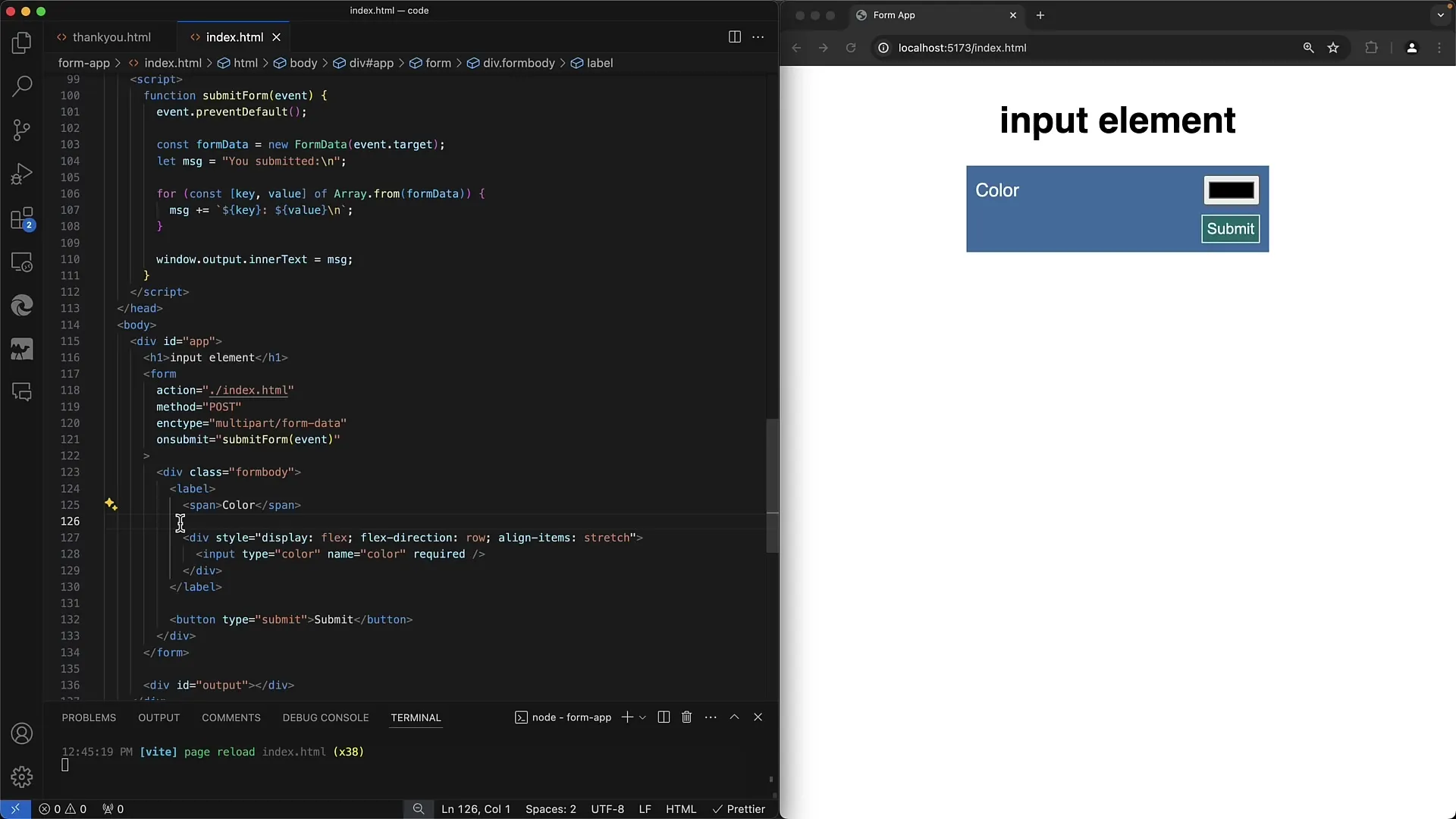
Étape 2: Définir les couleurs au format hexadécimal
Si tu souhaites définir une couleur prédéfinie pour ton sélecteur de couleur, tu dois le faire au format hexadécimal. Le format hexadécimal commence par un dièse (#), suivi de six chiffres hexadécimaux représentant les valeurs de couleur. Par exemple, si tu veux utiliser une nuance de gris, définis la valeur comme #808080.
Étape 3: Capturer les valeurs de couleur personnalisées
Lorsque l'utilisateur sélectionne une couleur et que tu soumets le formulaire, la valeur de couleur sélectionnée est transmise au format hexadécimal. Cela signifie que tu dois t'assurer que le serveur ou l'application traite correctement cette valeur. Sinon, les couleurs pourraient ne pas s'afficher comme prévu.
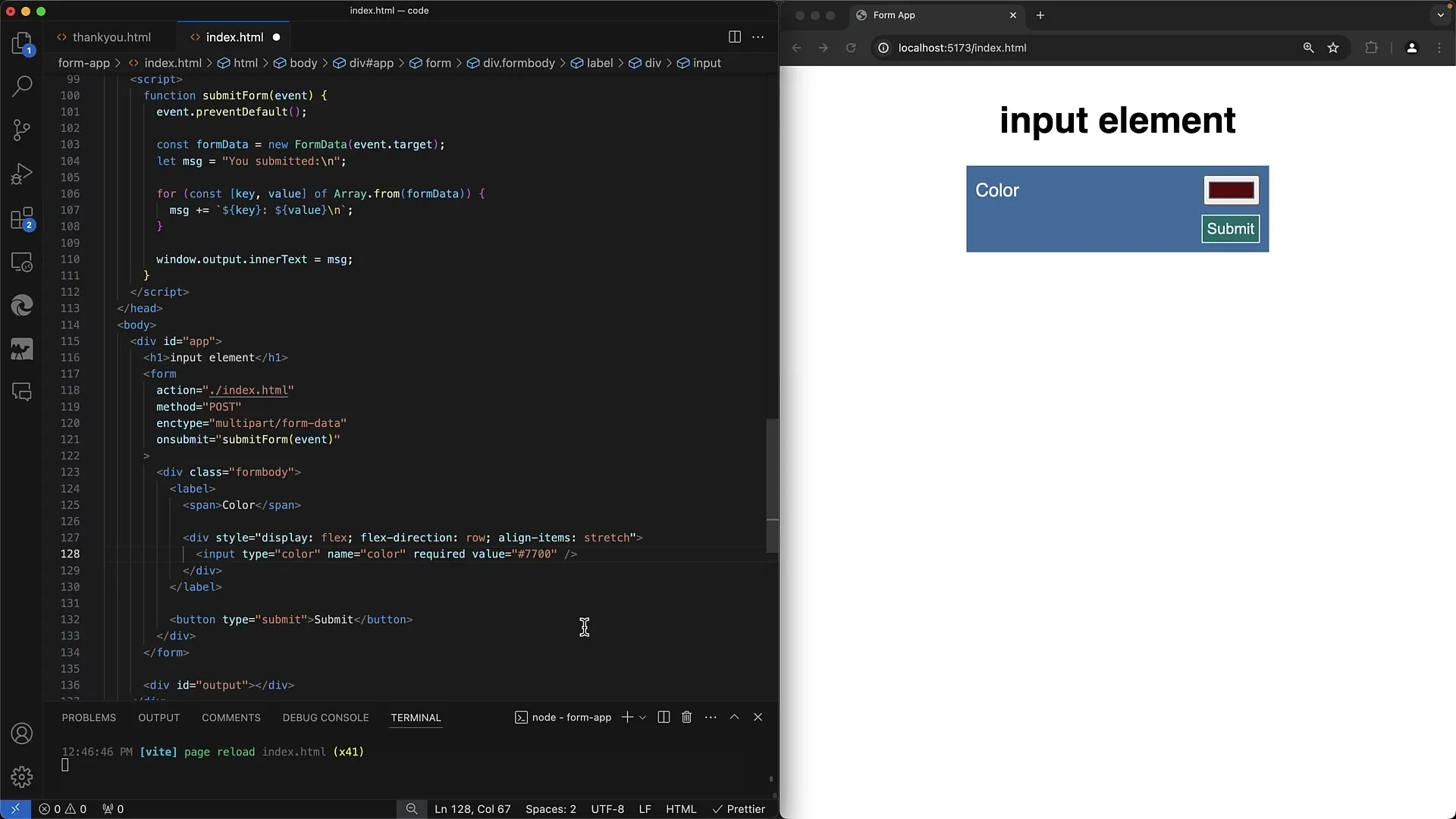
Étape 4: Implémentation d'une liste de données pour les couleurs prédéfinies
Pour faciliter la sélection pour l'utilisateur, tu peux autoriser l'utilisation de couleurs prédéfinies via une option de liste de données. Dans cette étape, tu relies la liste de données au champ de saisie. Pour ce faire, crée une balise d'entrée de type couleur et lie-la à l'identifiant de la liste de données contenant les noms et valeurs de couleurs prédéfinies.
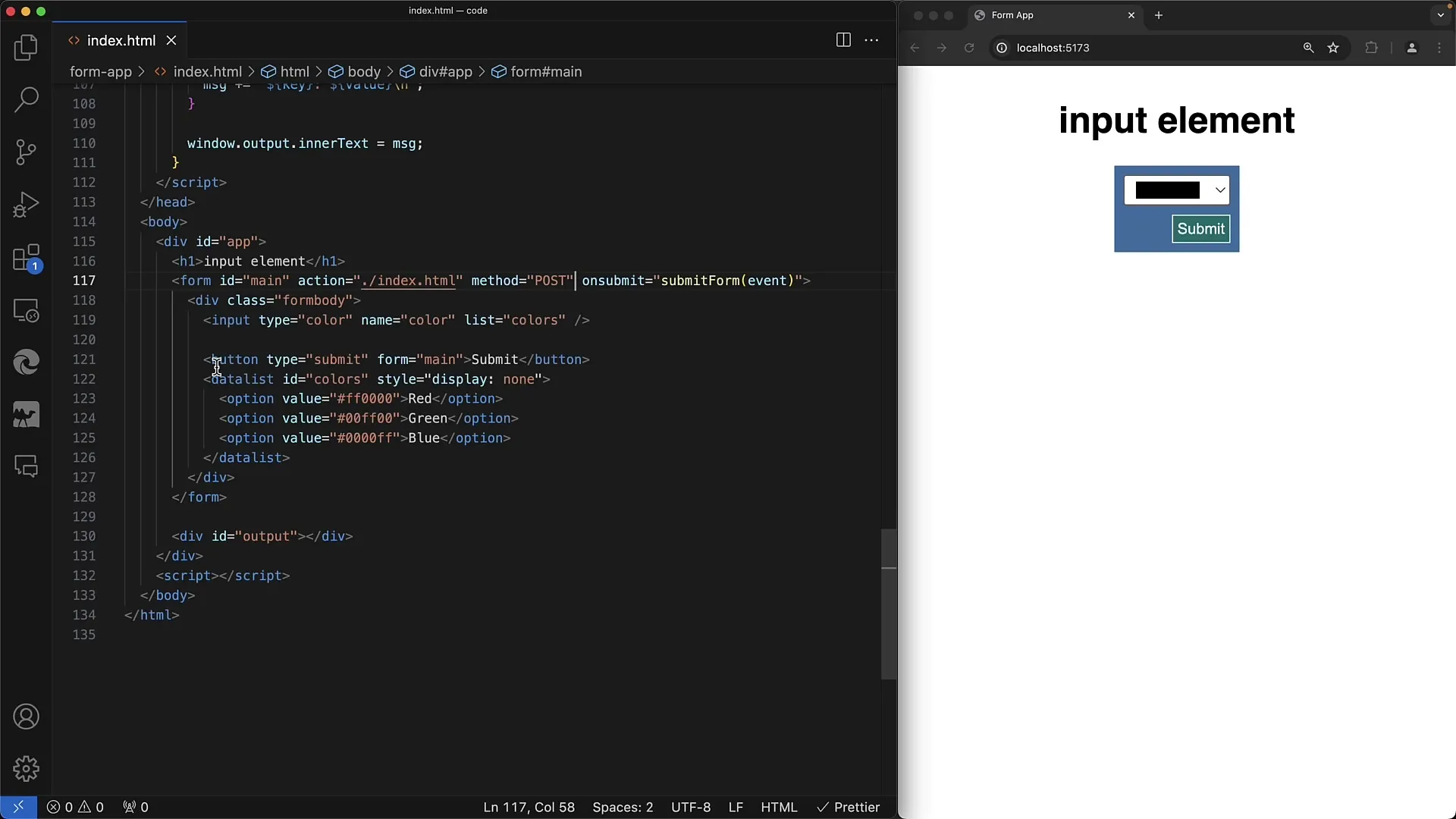
Étape 5: Afficher et sélectionner des couleurs prédéfinies
Si tu as correctement implémenté la liste de données, l'utilisateur verra une liste de toutes les couleurs prédéfinies lorsqu'il cliquera sur le sélecteur de couleur. Cela améliore l'expérience utilisateur car l'utilisateur peut choisir parmi une palette de couleurs prédéfinies sans avoir à saisir le numéro de couleur exact. S'il choisit l'option « Autre », il peut sélectionner ou personnaliser sa propre couleur.
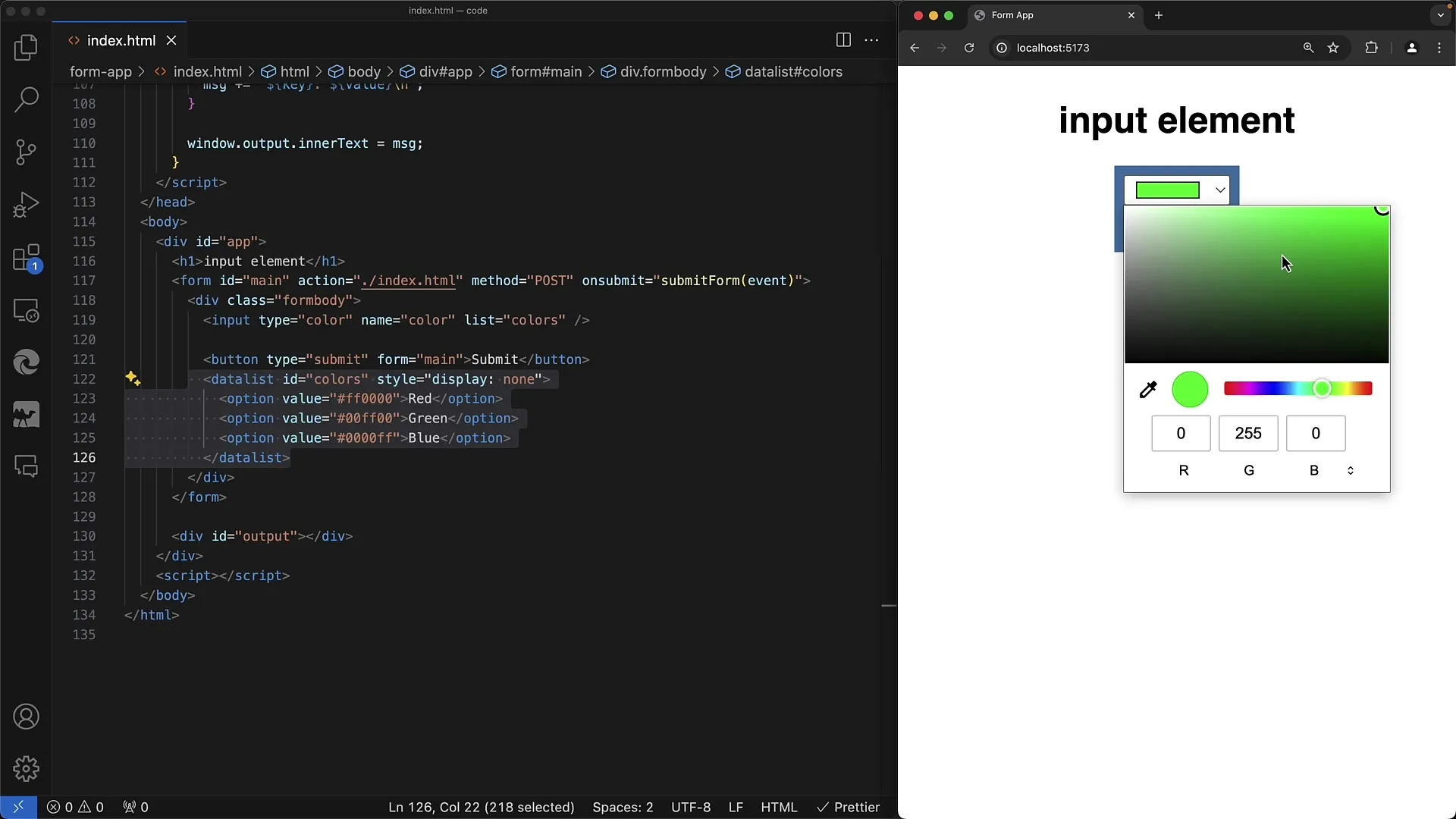
Étape 6: Utilisation dans différents navigateurs
Il est important de noter que l'apparence du sélecteur de couleur et de la liste de données peut varier en fonction du navigateur utilisé. Dans Chrome et la plupart des navigateurs récents, une interface utilisateur attrayante s'affiche, tandis que des navigateurs plus anciens ou moins courants pourraient réagir différemment. Assure-toi de tester le sélecteur de couleur dans plusieurs navigateurs pour garantir une expérience utilisateur cohérente.
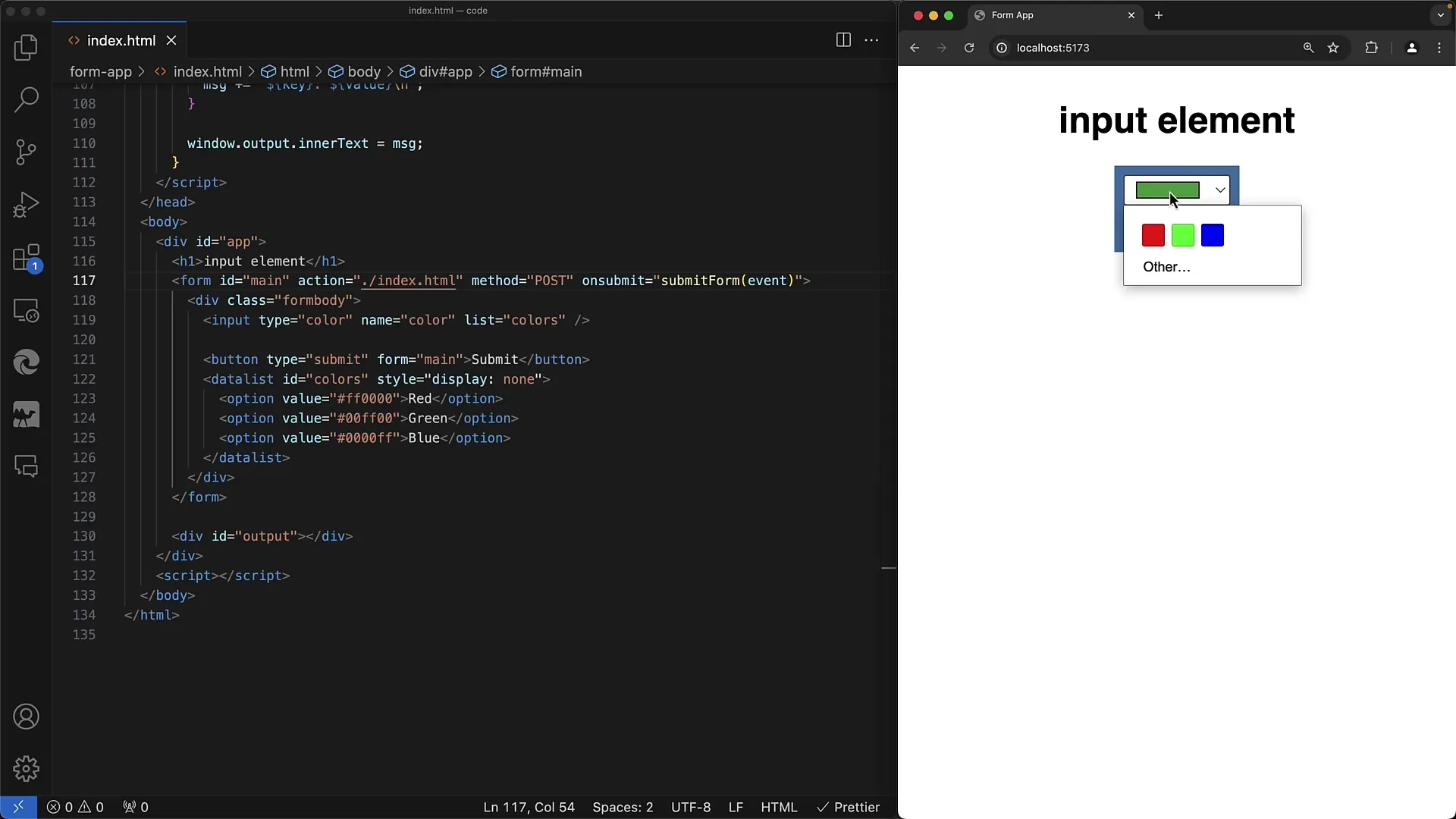
Résumé
Dans ce tutoriel, tu as appris comment intégrer un sélecteur de couleur dans ton formulaire Web. Tu connais maintenant l'importance du format hexadécimal et comment offrir des couleurs prédéfinies via une liste de données. La compréhension de ces concepts est essentielle pour le développement d'applications Web attrayantes et conviviales.


